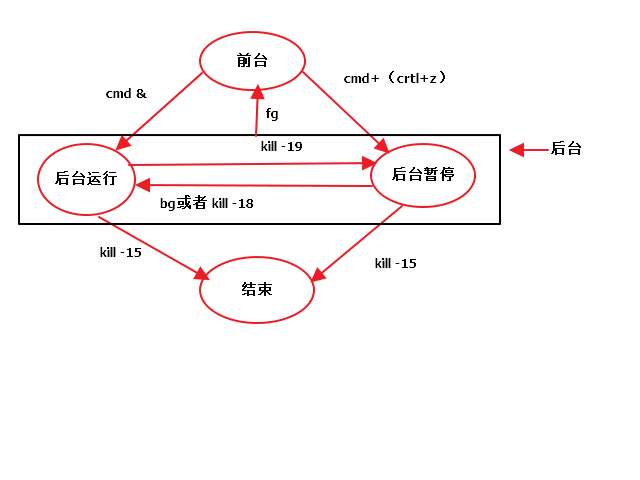进程管理之工作管理详解(job control)
1 什么是工作管理(job control)
我们知道linux是多任务多终端工作的操作系统。我们可以在多个终端进行工作,也可以在一个终端进行多个任务工作。那在一个终端同时进行多个工作任务,就称为工作管理。比如这种情况,在一个终端,你想要复制文件,同时你还想压缩打包文件,甚至你还想编辑文件,这个时候就要用到工作管理。工作管理的情况,大概是这样的。直接上图。
首先,你要明白前台,后台的概念。前台就是当前我们登陆shell操作的终端,我们与之交互,看得见,摸得着得终端。后台就是与用户不用交互的操作环境。我们可以将执行的命令放入后台便不用再手动管理,能够自动完成任务。
前台运行(Forebackground):将工作进程放入与用户交互的终端运行。
后台运行(Running):将工作进程放入不再与用户交互的后台运行。
后台暂停(Stopped):工作进程暂停状态。
完成(Done):工作完成。
终止(terminated):工作进程被终止。
2 如何进行工作管理
2.1 直接将指令放到后台执行:&
[root@big backup]# tar -zpcf /apps/backup/etc.tar.gz &>/apps/backup/backup.log /etc & [1] 6798 #第一步:打包并压缩/etc目录 #第二步:将标准输出流写入文件 #第三步:&将工作放入后台 [root@big backup]# jobs #job 查看工作状态为Running,即后台运行 [1]+ Running tar -zpcf /apps/backup/etc.tar.gz /etc &>/apps/backup/backup.log & [root@big backup]# jobs -l #job -l 还可以查看工作进程的PID [1]+ 6798 Running tar -zpcf /apps/backup/etc.tar.gz /etc &>/apps/backup/backup.log & [root@big backup]# jobs -l #再次查看,发现工作状态Done,即结束状态,工作完成 [1]+ 6798 Done tar -zpcf /apps/backup/etc.tar.gz /etc &>/apps/backup/backup.log 解析: & 放入后台命令 jobs -l 可查看四个内容:工作号 PID 工作状态 工作命令 [1]+ 工作号,+号表示第一个工作 6798 进程IP(pid) Done 工作进程完成 tar... 工作命令
2.2 将在前台进行的工作放入后台暂停(Stopped):(command+(ctrl+z))
[root@big backup]# tar -zpcf /tar -zpcf /apps/backup/etc.tar.gz /etc #打包压缩命令 tar: Removing leading `/' from member names ^Z #ctrl+z 将前台工作进程放入暂停状态 [1]+ Stopped tar -zpcf /apps/backup/etc.tar.gz /etc [root@big backup]# jobs -l #查看工作信息 [1]+ 7214 Stopped tar -zpcf /apps/backup/etc.tar.gz /et #Stopped 表示后台暂停
2.3 将后台工作放入前台运行:fg
[root@big backup]# jobs -l #查看工作信息 [1]+ 7214 Stopped tar -zpcf /apps/backup/etc.tar.gz /et [root@big backup]# fg %1 #将工作放入前台运行 tar -zpcf /apps/backup/etc.tar.gz /etc
2.4 将后台暂停工作(Stopped)放入后台运行(Running):bg
[root@big backup]# bg %1;jobs -l #将工作号为1的工作放入后台运行,并且查看工作信息 [1]+ tar -zpcf /apps/backup/etc.tar.gz /etc & [1]+ 7434 Running tar -zpcf /apps/backup/etc.tar.gz /etc & [root@big backup]# jobs -l #再次查看工作状态:Done,即完成。 [1]+ 7434 Done tar -zpcf /apps/backup/etc.tar.gz /etc
2.5 kill命令管理工作
很多人常常会把kill当作杀进程的命令,其实这样理解是不对的,kill命令的作用远远不止如此。kill更像是一种发送信号的命令,通过发送信号,告诉进程下一步该干什么。我们可以通过(kill -l)来查看kill支持的信号。在这我仅介绍四种与工作管理相关的信号。
[root@big backup]# kill -l 1) SIGHUP 2) SIGINT 3) SIGQUIT 4) SIGILL 5) SIGTRAP 6) SIGABRT 7) SIGBUS 8) SIGFPE 9) SIGKILL 10) SIGUSR1 11) SIGSEGV 12) SIGUSR2 13) SIGPIPE 14) SIGALRM 15) SIGTERM 16) SIGSTKFLT 17) SIGCHLD 18) SIGCONT 19) SIGSTOP 20) SIGTSTP 21) SIGTTIN 22) SIGTTOU 23) SIGURG 24) SIGXCPU 25) SIGXFSZ 26) SIGVTALRM 27) SIGPROF 28) SIGWINCH 29) SIGIO 30) SIGPWR 31) SIGSYS 34) SIGRTMIN 35) SIGRTMIN+1 36) SIGRTMIN+2 37) SIGRTMIN+3 38) SIGRTMIN+4 39) SIGRTMIN+5 40) SIGRTMIN+6 41) SIGRTMIN+7 42) SIGRTMIN+8 43) SIGRTMIN+9 44) SIGRTMIN+10 45) SIGRTMIN+11 46) SIGRTMIN+12 47) SIGRTMIN+13 48) SIGRTMIN+14 49) SIGRTMIN+15 50) SIGRTMAX-14 51) SIGRTMAX-13 52) SIGRTMAX-12 53) SIGRTMAX-11 54) SIGRTMAX-10 55) SIGRTMAX-9 56) SIGRTMAX-8 57) SIGRTMAX-7 58) SIGRTMAX-6 59) SIGRTMAX-5 60) SIGRTMAX-4 61) SIGRTMAX-3 62) SIGRTMAX-2 63) SIGRTMAX-1 64) SIGRTMAX 解析:四种常用的信号以及用法实例 9) SIGKILL 强制杀死正在运行的进程 15) SIGTERM 正常终止正在运行的进程 18) SIGCON 继续运行,相当于bg 19) SIGSTOP 后台暂停,进入后台暂停状态(Stopped) 实例: [root@big apps]# tar -zcf /apps/tmp.tar.gz / &>/apps/tmp.log & #将打包压缩工作进程放入后台 [1] 8482 [root@big apps]# jobs -l #查看工作进程信息 [1]+ 8482 Running tar -zcf /apps/tmp.tar.gz / & [root@big apps]# kill -19 %1 #将第一个工作放入后台暂停 [1]+ Stopped tar -zcf /apps/tmp.tar.gz / [root@big apps]# jobs -l #查看工作进程信息 [1]+ 8482 Stopped (signal) tar -zcf /apps/tmp.tar.gz / [root@big apps]# kill -18 %1;jobs -l #将第一个工作放入后台运行 [1]+ 8482 Running tar -zcf /apps/tmp.tar.gz / & [root@big apps]# jobs -l [1]+ 8482 Running tar -zcf /apps/tmp.tar.gz / & [root@big apps]# kill -15 %1 #正常终止工作 [root@big apps]# jobs -l #工作状态Teminated,终止。 [1]+ 8482 Terminated tar -zcf /apps/tmp.tar.gz / [root@big apps]# jobs -l #再次查看后台没有工作进程 解析: 通过以上实例分析,可得知(kill -19 )可将后台运行的工作进程放入后台暂停 通过以上实例分析,可得知(kill -18 )可将后台暂停的工作进程放入后台运行 通过以上实例分析,可得知(kill -15 )可将后台运行的工作进程正常终止
2.6 脱机管理工作进程:nohup
前面提到的工作管理都依赖于终端。一旦终端关闭,正在运行的或者是后台暂停的工作都会终止。那有没有办法,使我们执行的命令脱离终端的限制,也就是当我关闭了当前的终端,原先执行的命令会仍然继续运行。答案是:当然有,那就是给力的nohup命令。
格式:nohup command &
终端pts/0 [root@big apps]# nohup ping 10.0.0.1 &>/dev/null & #使用nohup离线模式执行ping命令 [1] 8910 [root@big apps]# jobs -l #查看后台工作状态 [1]+ 8910 Running nohup ping 10.0.0.1 &>/dev/null & [root@big apps]# exit #退出当前终端 logout Connection closed by foreign host. Disconnected from remote host( 7.3 10.0.0.73) at 14:23:18. 终端pts/1 [root@big ~]# ps aux | grep ping #另一终端搜索ping工作进程 root 8910 0.0 0.1 127912 1228 ? S 14:22 0:00 ping 10.0.0.1 root 8932 0.0 0.0 112648 960 pts/1 S+ 14:23 0:00 grep --color=auto ping [root@big ~]# kill 8910 #正常终止ping工作进程 [root@big ~]# ps aux | grep ping #查看进程是否被终止 root 8973 0.0 0.0 112648 960 pts/1 S+ 14:25 0:00 grep --color=auto ping 解析: pts/0使用nohup command & 离线模式执行命令 在另一终端pts/1 查看ping工作进程,发现ping工作进程正在运行,由此证明nohup执行命令可脱离终端 正常终止ping进程,验证是否终止 实验到此结束
3 总结
好了,现在让我们通过下图回顾一下工作管理用到的命令。
作者:Michael Hu 时间:2017/05/14
原创文章,作者:PowerMichael,如若转载,请注明出处:http://www.178linux.com/75525